Электронные больничные листы и электронные трудовые книжки уже мало кого удивляют. Постепенно бизнес переводит в электронный формат и другие документы по кадрам: различные приказы, заявления, расчетные листки. Рассмотрим, как организовать кадровый электронный документооборот с помощью программ 1С.
С чего начинается кадровый ЭДО
Власти продлили эксперимент по электронным кадровым документам. Чтобы подключиться к "пилоту", работодателю необходимо:
- получить согласие от сотрудников;
- обеспечить кадровиков квалифицированными электронными подписями (ЭП);
- обеспечить сотрудников неквалифицированными или простыми ЭП;
- завести личный личный кабинет работодателя на портале «Работа в России», там же сотрудники заводят свои личные кабинеты;
- доработать информационную систему, в которой предприятие ведет учет.
- «1С:Зарплата и управление персоналом», ред. 3;
- «1С:Зарплата и кадры государственного учреждения», ред. 3;
- «1С:Комплексная автоматизация»;
- «1С:Бухгалтерия предприятия»;
- «1С:ERP. Управление предприятием».
Вот основные этапы кадрового ЭДО:
- Пользователь «1С» (кадровик, бухгалтер, расчетчик) создает документ в базе и подписывает его своей квалифицированной ЭП. В будущем, предполагается, появятся единые форматы ряда кадровых документов для качественной цифровизации кадрового ЭДО.
- Специалист выгружает документ в личный кабинет работодателя на портале «Работа в России».
- Находясь на портале, специалист направляет документ из личного кабинета работодателя в личный кабинет сотрудника.
- Сотрудник, авторизуясь через Госуслуги, переходит в свой личный кабинет портала «Работа в России» и получает документ.
Чтобы начать работу с кадровым ЭДО, установите галку «Используется интеграция с порталом «Работа в России» (раздел «Настройка» – «Кадровый учет»).
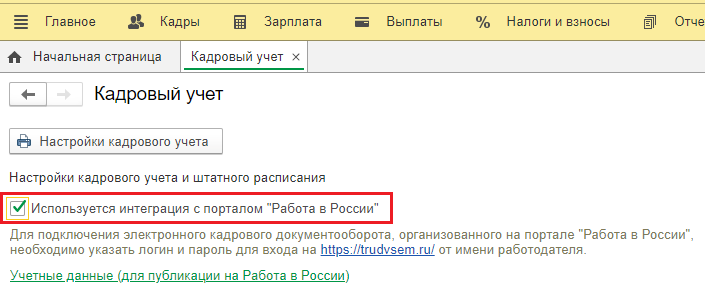
На начальной странице, в Текущих кадровых делах, появится дополнительный раздел «Кадровый ЭДО», который содержит в себе ссылки на задачи пользователя.
Для оперативной выгрузки данных в печатных формах ряда документов появится дополнительная команда «Передать на «Работа в России».
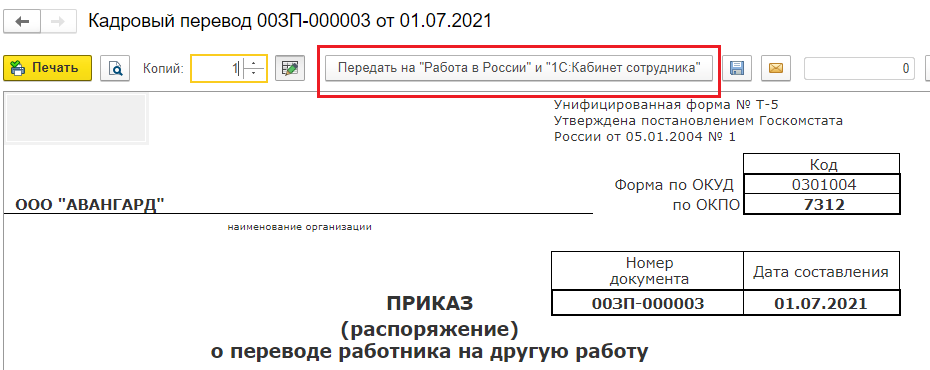
Пример организации кадрового ЭДО в части отпусков:
- Сотрудник с помощью мобильного приложения «1С: Кабинет сотрудника» оформляет заявление на отпуск и отправляет его на согласование.
- Руководитель организации (подразделения) получает уведомление о необходимости согласовать отпуск сотрудника. Возможные действия руководителя: просто ознакомиться с заявлением, согласовать отпуск, отказать с указанием причины отказа. При согласовании руководитель должен подписать заявление ЭП – для этого достаточно ввести ее пароль.
- У пользователя «1С», например, кадровика, в программе выходит задача о необходимости создать отпуск конкретного сотрудника. Документ отпуска можно сформировать, нажав одну кнопку «Ввести отпуск». Программа автоматически заполнит все данные.
- В личном кабинете сотрудник увидит всю цепочку согласования его отпуска.
- После оформления Приказа на отпуск кадровик выгружает данные в кабинет сотрудника, подписав его ЭП.
- Сотрудник в мобильном приложении получает уведомление о необходимости визировать документы. В личном кабинете он может просмотреть, скачать и подписать полученные документы, проверить подпись работодателя.
- Кадровик в форме «Документы кадрового ЭДО» проверяет, подписал ли сотрудник документы.
Для просмотра ссылки необходимо нажать
Вход или Регистрация